|
|
主题: Alias SketchBook Pro v2.0 快速指南
|

zhuzhu
职务:版主
等级:9
金币:91.3
发贴:22562
|
#12005/6/25 9:35:40
Alias SketchBook Pro是一款小巧的电脑手绘软件,它的知名度并不高,而且软件的功能有限,远远比不上Photoshop或者Painter,甚至连openCanvas都比它强。既然如此,我们还有什么理由需要使用这款软件呢?
如果SketchBook Pro是一个【鸡肋】软件的话,那么同是Alias公司出品的著名3D软件——Maya就相当令人激动!可能Alias公司的开发重心并不在SketchBook Pro上,最多把它作为一个快捷的草图设计器。正如SketchBook Pro的中文含义一样,这本【速写本】的功能是够简单的。简单有简单的好处,SketchBook Pro干净漂亮的软件界面以及一些独特的功能面板还是让人耳目一新。
目前这个【鸡肋】已经升级到了V2.0,改进了一些操作的便利性。希望这个软件能朝【鸡翅】的方向发展,最后成为令人垂涎的【鸡腿】,我相信Alias公司有绝对的能力把SketchBook Pro做成一流绘画软件,就看他们的重视程度如何了。图片如下: 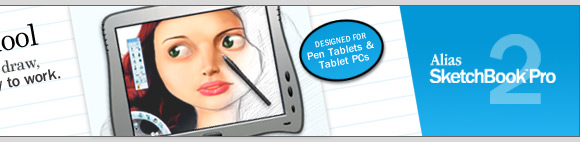
|

zhuzhu
职务:版主
等级:9
金币:91.3
发贴:22562
|
#22005/6/25 9:39:22
需要SketchBook Pro V2的朋友可以到以下网址下载,请一并下载那个带有CR后缀的,是破解文件。先安装试用版,然后用3个破解文件覆盖源文件,即可完成注册。
感谢lookCCC朋友提供的软件下载链接: soft.skkk.net/SoftView/SoftView_12856.html—————————————————————————————————————————— 图片如下: 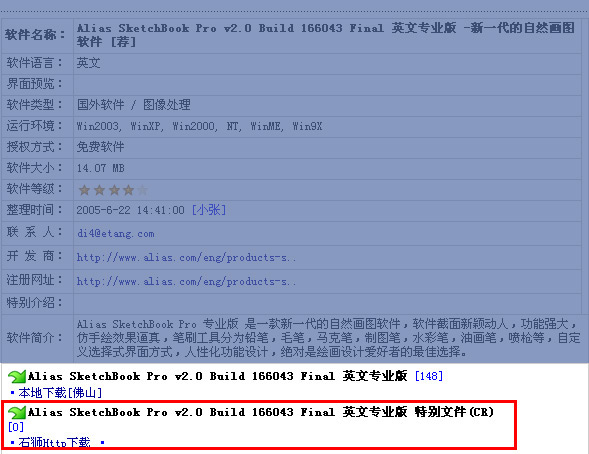 把以下3个文件复制到安装文件夹,覆盖源文件。 图片如下: 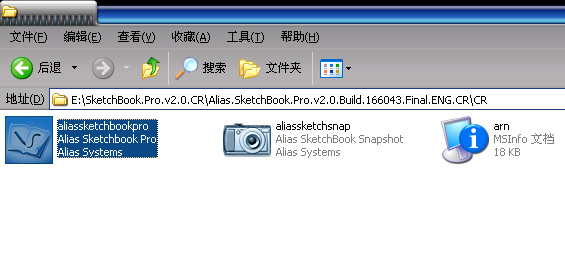
|

zhuzhu
职务:版主
等级:9
金币:91.3
发贴:22562
|
#32005/6/25 9:46:32
新功能一览:
SketchBook Pro V2究竟增加了哪些新花样呢?图片如下: 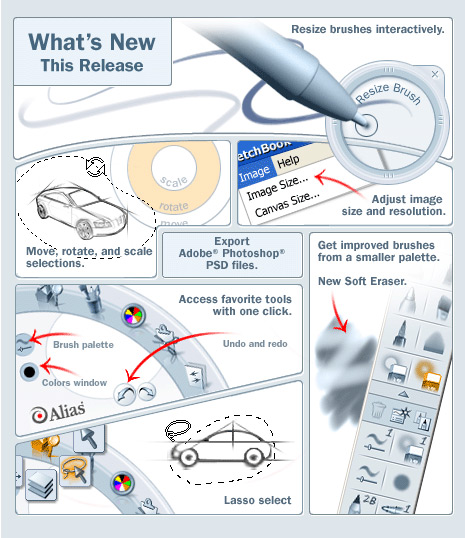 1.快速改变笔刷的尺寸。 1.快速改变笔刷的尺寸。
2.缩放,旋转,移动选区内的像素。
3.图像尺寸和画布尺寸的定义功能。
4.允许输出PSD格式的文件。
5.快速指令按钮。
6.全新的笔刷面板,新增的Soft Eraser笔刷。
7.新增的自由套索选取工具。
|

zhuzhu
职务:版主
等级:9
金币:91.3
发贴:22562
|
#42005/6/25 9:48:06
1.首次运行软件,可能会提示你接受一个条款,选择接受……(废话)。随后会进入到一个干净到极点的软件界面。图片如下: 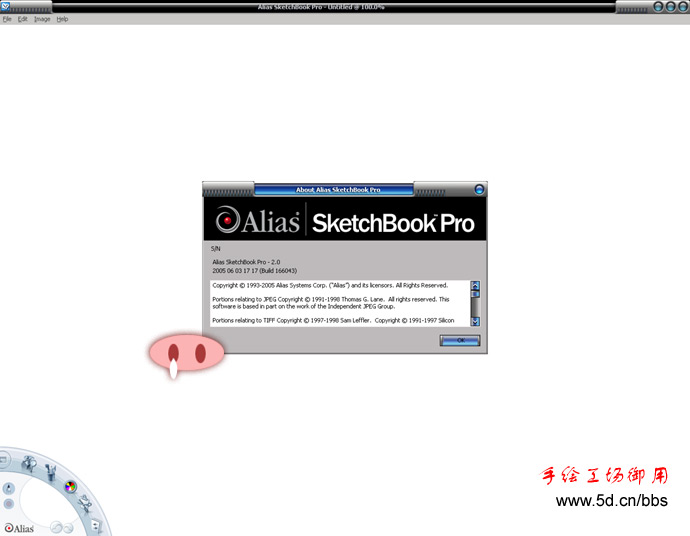
|

zhuzhu
职务:版主
等级:9
金币:91.3
发贴:22562
|
#52005/6/25 9:49:36
2.笔刷面板的显示按钮做在了那个半圆形的工具面板上,显示和隐藏都是那个按钮。V2.0的笔刷面板较V1.1的版本有了很大的改进,变得更加紧凑了。图片如下: 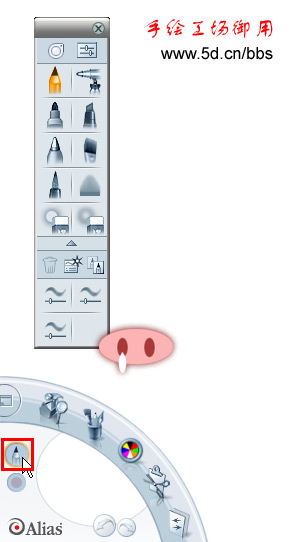
|

zhuzhu
职务:版主
等级:9
金币:91.3
发贴:22562
|
#62005/6/25 9:51:04
3.笔刷面板上新增了一个Resize Brush的图标按钮,就是那个类似于【避孕套】的东西~~~!可以在那个窗口内左右拖拽光标,达到快速改变笔刷尺寸的效果,软件还会显示笔刷尺寸的数值。图片如下: 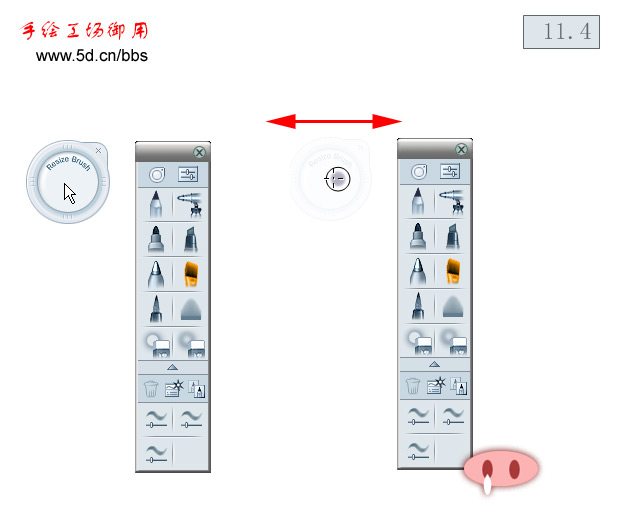
|

zhuzhu
职务:版主
等级:9
金币:91.3
发贴:22562
|
#72005/6/25 9:52:09
4.【避孕套】旁边的按钮是笔刷基本的参数调节。图片如下: 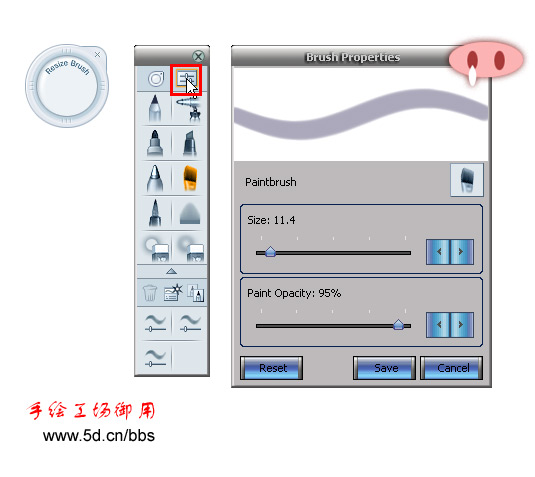
|

zhuzhu
职务:版主
等级:9
金币:91.3
发贴:22562
|
#82005/6/25 9:54:01
5.V2.0版本的笔刷种类增加到了10种,不过并没有可以画出颗粒效果的纹理笔刷。不过有一点值得推荐,SketchBook Pro的Pencil和Airbrush笔刷非常优秀,也算是用这个【鸡肋】的理由吧。图片如下: 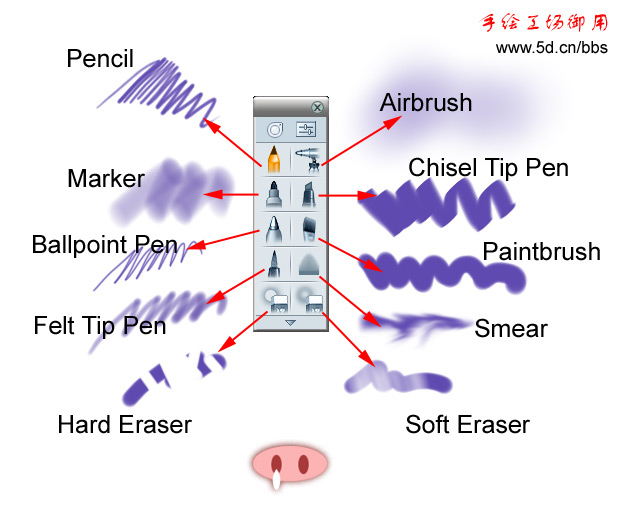
|

zhuzhu
职务:版主
等级:9
金币:91.3
发贴:22562
|
#92005/6/25 9:55:17
6.笔刷面板上有一个三角的伸展按钮,可以显示和隐藏自定义笔刷的部分内容。中间的那个是创建新的自定义笔刷,会引发一个对话框,让你选择新创建笔刷的类别。图片如下: 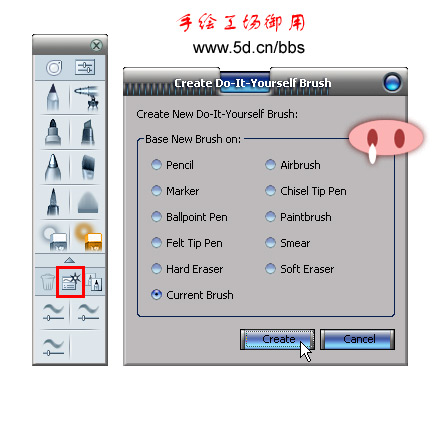
|

zhuzhu
职务:版主
等级:9
金币:91.3
发贴:22562
|
#102005/6/25 9:56:36
7.左边的那个按钮是删除自定义笔刷项目,右边的那个是复制选中的笔刷。图片如下: 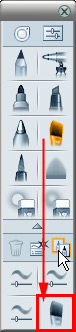
|

zhuzhu
职务:版主
等级:9
金币:91.3
发贴:22562
|
#112005/6/25 9:58:49
8.自定义的笔刷都会添加显示在笔刷面板的下沿,这里介绍3种比较值得推荐的自定义笔刷设定。默认的Paintbrush并不好用,感觉这个圆头笔笨笨的。你可以复制Paintbrush的笔刷到自定义范围,或者创建一个Paintbrush的笔刷。双击这个自定义项目,打开高级笔刷设定。
如果你熟悉Painter,那么那些参数根本不会难倒你。检验参数效果的最好办法就是调节到2个极端,通过试验便能够知道相应参数的作用,而根本不用去理会那些指令的英文单词应该怎么读,或者翻译为什么,明白功能最重要。
我把Opacity with Light Pen Pressure的百分比调节到最低,这样可以保证用运笔的手势力度区别就能控制笔触的不透明度变化。然后把Stamp Spacing的数值降低,保证笔触的平滑度。选择笔尖为Hard Edges,把默认的Paintbrush改造成了一个好用的圆头画笔。图片如下: 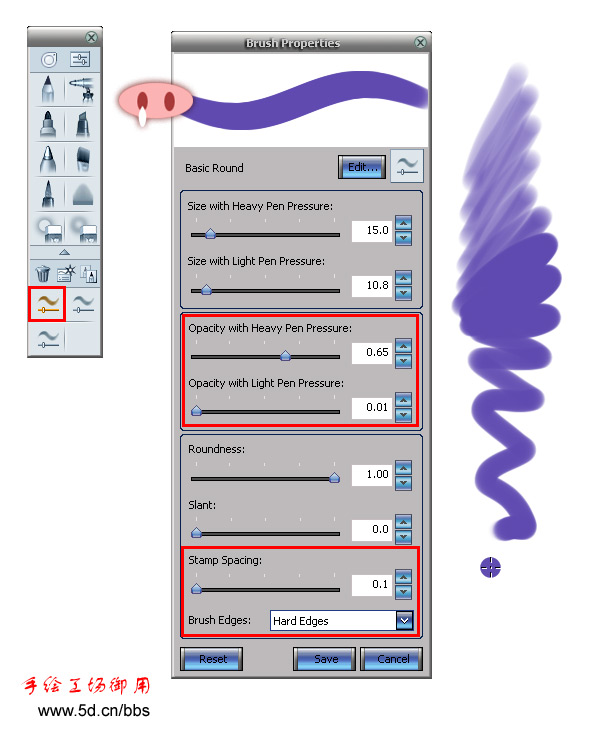
|

zhuzhu
职务:版主
等级:9
金币:91.3
发贴:22562
|
#122005/6/25 10:01:23
9.Edit可以重命名自定义笔刷,我习惯命名笔刷和Painter保持一致,也是个人习惯问题。至于更换Icon的部分,看个人喜欢吧,软件自带了不少图标可供选择。自定义笔刷图标也可以,不过稍微麻烦一些,因为要创建4个规定尺寸和颜色值的PNG文件,具体方法见软件的帮助文件……图片如下: 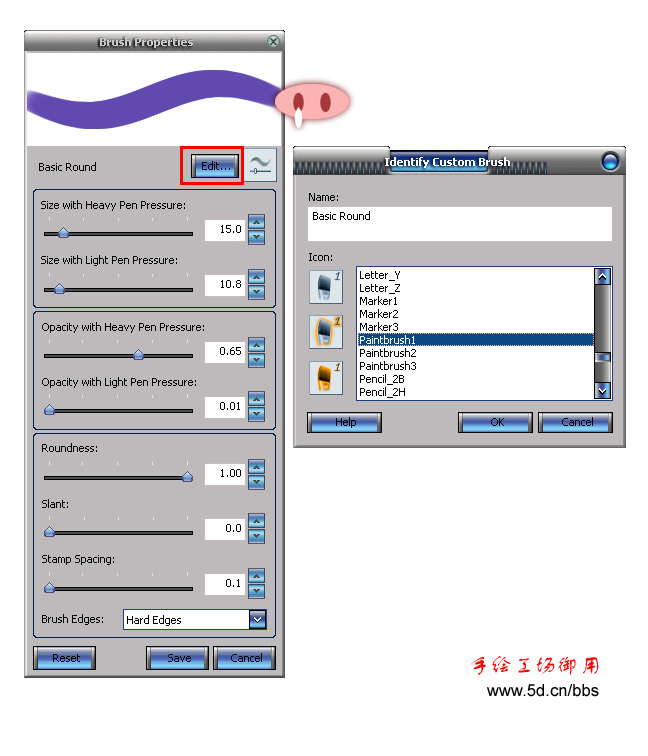
|

zhuzhu
职务:版主
等级:9
金币:91.3
发贴:22562
|
#132005/6/25 10:02:45
10.我用Smear类型的画笔,改造了一把不错的【调色刀】,可以刮擦出厚重的笔触,也算是弥补一下SketchBook Pro的笔刷单调性。至于那些选项的调节,你自己试一下就明白了,这里就不再多废话。图片如下: 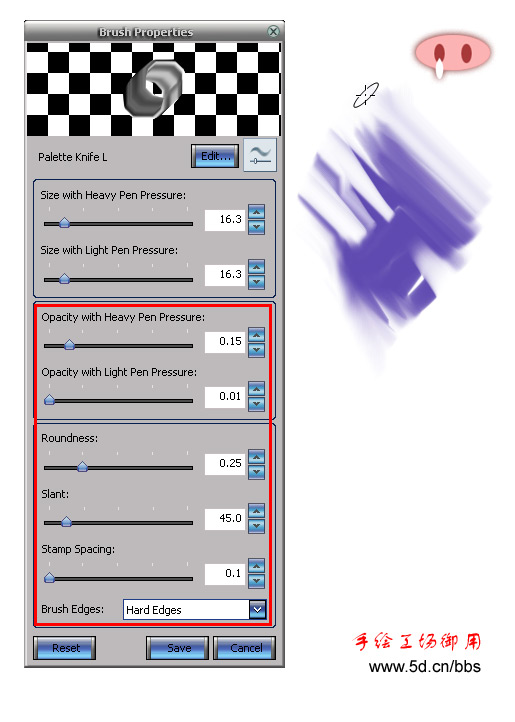
|

zhuzhu
职务:版主
等级:9
金币:91.3
发贴:22562
|
#142005/6/25 10:05:21
11.根据不同的运笔角度,再制作一把【调色刀】。我分别标注L和R的字母就是暗示左向运笔和右向运笔的区别。因为我设置了笔刷的Slant的数值,因此整个笔尖是倾斜的,利于画出宽厚的笔触,L和R的分工可以解决不用方向的刮擦笔触的需要。(注意:Smear类型的笔刷本身不会带有色彩属性,必须配合其他笔刷试用,不要白刮半天而无果……)
设置完了自定义笔刷,最好Save一下,基本常识……图片如下: 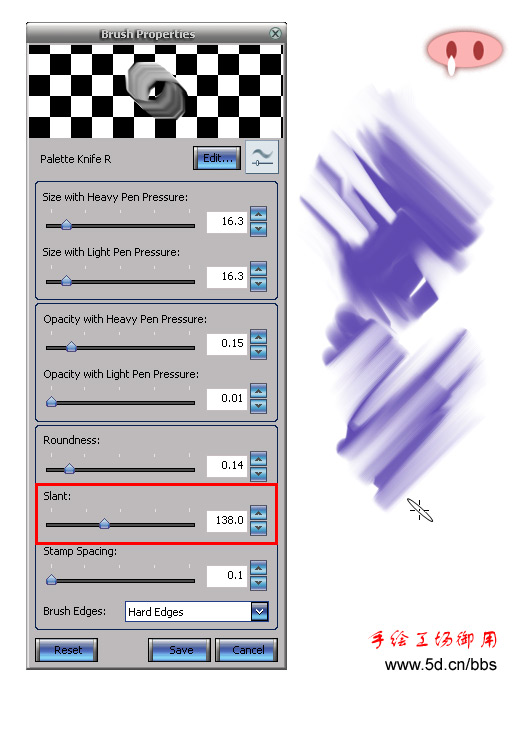
|

zhuzhu
职务:版主
等级:9
金币:91.3
发贴:22562
|
#152005/6/25 10:06:39
12.SketchBook Pro的颜色面板的开关按钮也做在了工具面板上,这个调色板显得相当【精确】,色相,饱和度,明度的分区调节非常有条理。图片如下: 
|



